文章詳情頁
Word指定頁顯示頁碼教程分享
瀏覽:153日期:2022-09-26 14:49:35
很多電腦上的文檔辦公操作,用戶都需要通過Word文檔來進行編輯。那么用戶想要對文本中的指定文檔頁設(shè)置頁碼顯示的話,就一定不要錯過小編下面為大家?guī)淼奈恼陆坛讨v解哦!
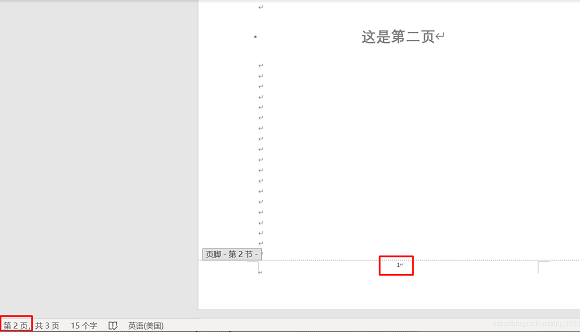
1.打開界面后,點擊布局菜單中的分隔符選項,找到分節(jié)符欄目中的下一頁按鈕
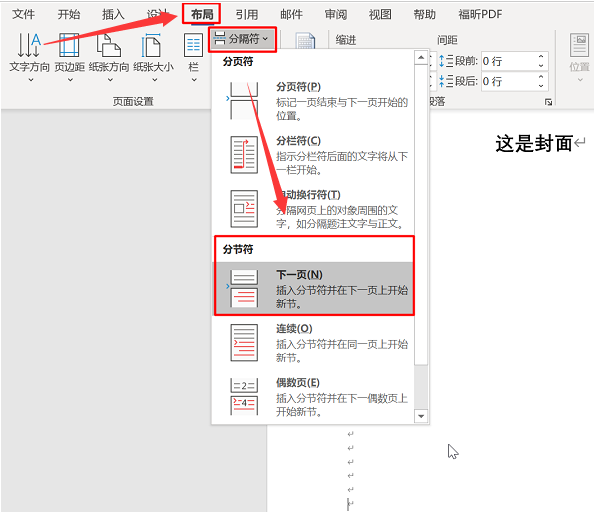
2.鼠標(biāo)雙擊第二頁尾頁,取消鏈接到前一節(jié)的屬性設(shè)置
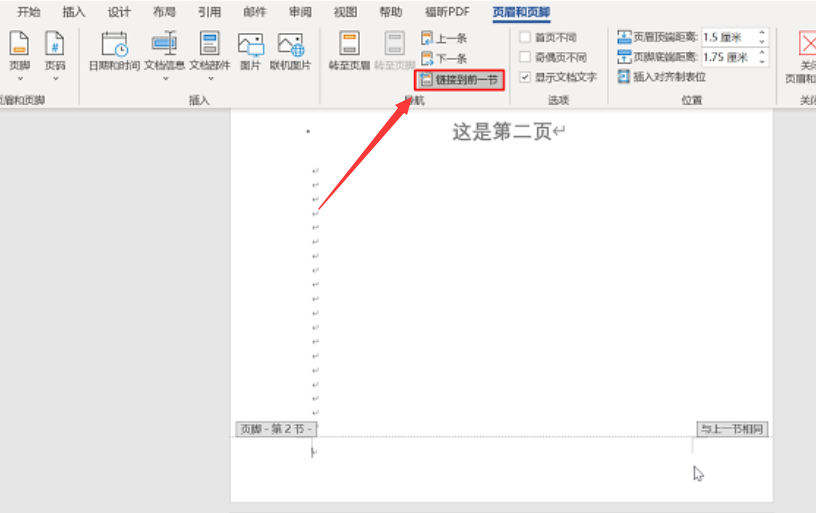
3.點擊頁碼菜單中的設(shè)置頁碼格式按鈕
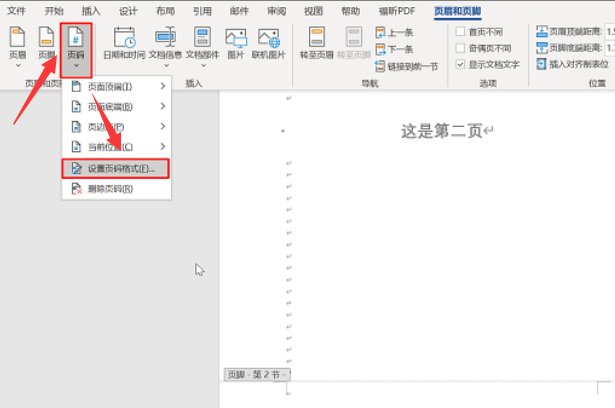
4.在彈出的頁碼格式窗口中,將頁碼編號設(shè)置為起始頁碼1,點擊確定保存
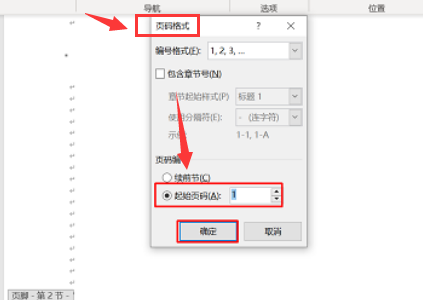
5.最后選擇頁碼菜單中的頁面底端選項,在指定的文檔頁插入頁碼即可

既然你都看到了這里,說明你跟IE瀏覽器中文網(wǎng)站緣分很深,沒什么事的話就常來看看吧。
標(biāo)簽:
word
相關(guān)文章:
排行榜

 網(wǎng)公網(wǎng)安備
網(wǎng)公網(wǎng)安備